Möchten Sie erfahren, wie Sie eine Gruppenrichtlinie verwenden, um den Zugriff auf die Eingabeaufforderung unter Windows zu verhindern? In diesem Tutorial zeigen wir Ihnen, wie Sie eine Gruppenrichtlinie erstellen, um den Zugriff auf die DOS-Eingabeaufforderung zu deaktivieren.
• Windows 2012 R2
• Windows 2016
• Windows 2019
• Windows 10
• Windows 7
Hardwareliste:
Im folgenden Abschnitt wird die Liste der Geräte aufgeführt, die zum Erstellen dieses Tutorials verwendet wurden.
Jede der oben aufgeführten Hardwarestücke finden Sie auf der Amazon-Website.
Windows-bezogenes Tutorial:
Auf dieser Seite bieten wir schnellen Zugriff auf eine Liste von Tutorials zu Windows.
Tutorial GPO - Verhindern des Zugriffs auf die Eingabeaufforderung
Öffnen Sie auf dem Domänencontroller das Gruppenrichtlinienverwaltungstool.

Erstellen Sie eine neue Gruppenrichtlinie.

Geben Sie einen Namen für die neue Gruppenrichtlinie ein.

In unserem Beispiel wurde das neue Gruppenrichtlinienobjekt mit dem Namen MY-GPO benannt.
Erweitern Sie auf dem Bildschirm Gruppenrichtlinienverwaltung den Ordner mit dem Namen Gruppenrichtlinienobjekte.
Klicken Sie mit der rechten Maustaste auf Ihr neues Gruppenrichtlinienobjekt, und wählen Sie die Option Bearbeiten aus.

Erweitern Sie auf dem Bildschirm des Gruppenrichtlinien-Editors den Ordner Benutzerkonfiguration, und suchen Sie das folgende Element.
Greifen Sie auf den Ordner mit dem Namen System zu.

Aktivieren Sie das Element Mit dem Namen Zugriff auf die Eingabeaufforderung verhindern.
Optional können Sie die Eingabeaufforderungsskriptverarbeitung deaktivieren.
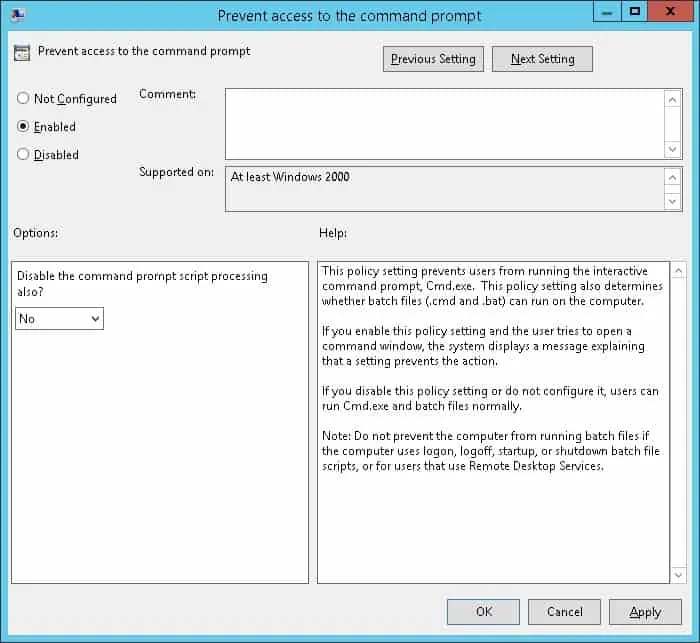
Zum Speichern der Gruppenrichtlinienkonfiguration müssen Sie den Gruppenrichtlinien-Editor schließen.
Herzlichen glückwunsch! Sie haben die GPO-Erstellung abgeschlossen.
Tutorial GPO - Deaktivieren des Zugriffs auf die Eingabeaufforderung
Auf dem Bildschirm Gruppenrichtlinienverwaltung müssen Sie mit der rechten Maustaste auf die gewünschte Organisationseinheit klicken und die Option zum Verknüpfen eines vorhandenen Gruppenrichtlinienobjekts auswählen.

In unserem Beispiel verknüpfen wir die Gruppenrichtlinie mit dem Namen MY-GPO mit dem Stamm der Domäne.

Nach der Anwendung des Gruppenrichtlinienobjekts müssen Sie 10 oder 20 Minuten warten.
Während dieser Zeit wird das Gruppenrichtlinienobjekt auf andere Domänencontroller repliziert.
Versuchen Sie auf einem Remotecomputer, eine DOS-Eingabeaufforderung zu öffnen.
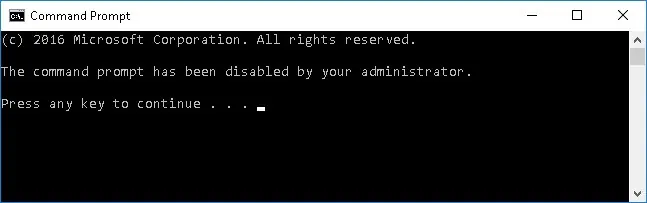
In unserem Beispiel haben wir ein Gruppenrichtlinienobjekt verwendet, um den Zugriff auf die DOS-Eingabeaufforderung zu verhindern.
